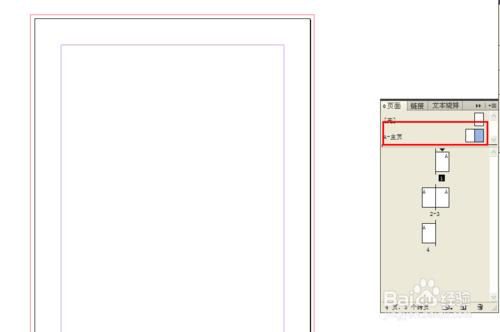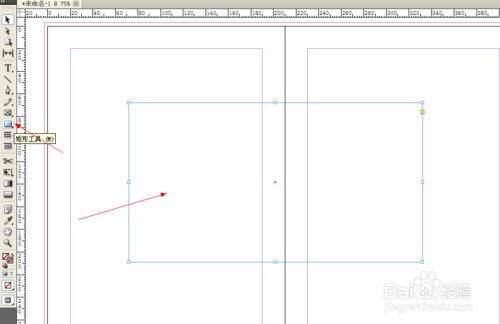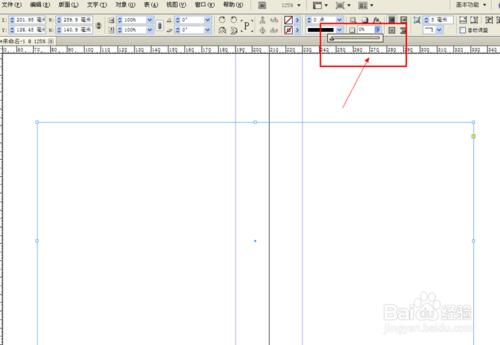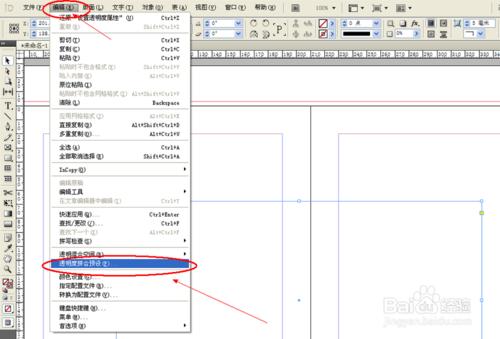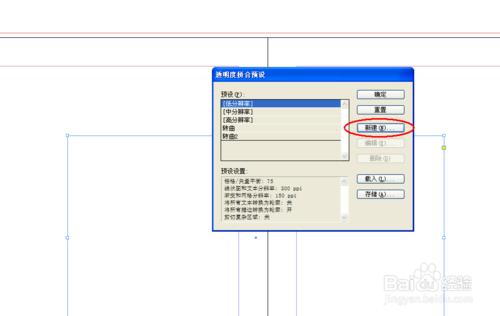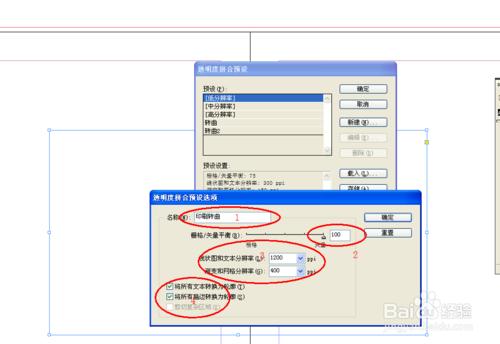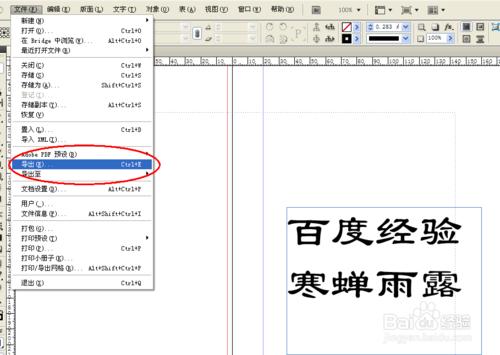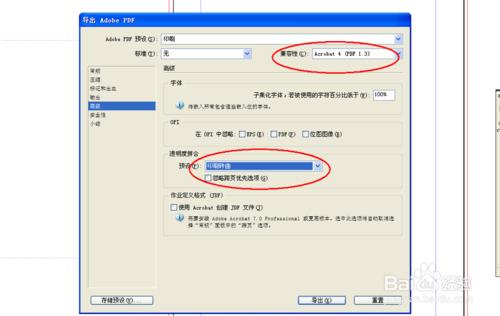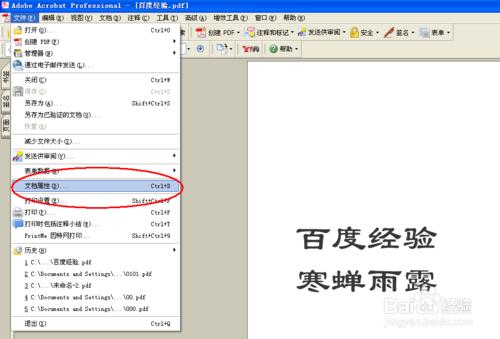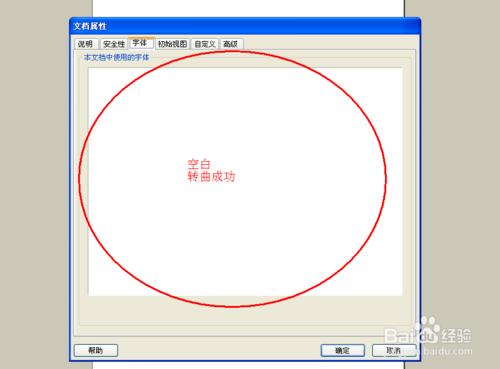indesign轉曲可以手動轉曲快捷鍵ctrl+shift+o,這個對於幾頁的文字來說也可以,要是一百頁的書籍要再這麼轉曲的話那要累死人了,下面小編就給大家介紹一個快捷省事一步全部轉曲的好方法。
方法/步驟
第一,開啟軟體新建一個文件,然後雙擊頁面(F12)主頁進入主頁介面如下圖:
第二,在主頁上,點選矩形工具隨便畫一個矩形框架,然後如圖操作把這個矩形框架的透明度設定為零,記得一定要在主頁上設定:
第三,透明度拼合預設,點選編輯按鈕進入透明度拼合預設介面進行下一步設定:
第四,進入透明度拼合預設介面,點選新建進行具體設定,這裡要是之前有設定過的話也可以直接點選編輯進行修改也可以:
第五,細節設定(這一步特別重要)首先在名稱上輸入:印刷轉曲——柵格/向量平衡設定100——線狀圖和文字解析度設定1200ppi,漸變和網格解析度設定400ppi——勾選將所有文字轉換為輪廓,將所有描邊轉換為輪廓——最後點選確定。
第六,試驗階段,我們不妨在第一頁輸入: 寒蟬雨露 進行檔案匯出的設定:
第七,在匯出adobe pdf的預設設定中還有很多具體的印刷標準設定,我會在下一節裡具體講解,這裡我們主要是轉曲教程,這裡的相容性一定要選擇acrobat4(pdf1.3),然後點選高階透明度預設裡選擇咱們剛才設定好的印刷轉曲選項,匯出就可以了。
第八,檢驗階段,我們把pdf檔案在pdf軟體裡開啟如圖,點選檔案-文件屬性進行驗證:
第九,文章屬性介面裡點選文字按鈕,這時候本文件中使用的字型為空白的時候,這說明你的轉曲已經成功了。
注意事項
第五步的設定尤其重要哦,所以設定的時候一定要仔細看好了。
還有重要的一點是,在indesign裡設定好後一定要重新啟動軟體,預設才能夠起到作用哦。否則無效的呢。
更多indesign排版問題請關注小編經驗,也可以直接關注諮詢哦。